Apple nejakým spôsobom vytvoril najväčší a najviac sklamaný operačný systém pre tablety na svete. iPadOS je zďaleka to najlepšie, čo nájdete pre väčšie dotykové obrazovky, a napriek tomu chceme oveľa viac.
Tohtoročné vydanie iPadOS 15 je inkrementálny upgrade oproti svojmu predchodcovi. Vylepšuje systém multitaskingu s rozdelenou obrazovkou, pridáva niektoré nové funkcie, ako je režim zaostrenia, a nakoniec nám umožňuje umiestniť widgety kdekoľvek.
Ale stále je to iPadOS, ako ho poznáme, a stále brzdí iPad Pro. S hardvérom by sme mohli urobiť oveľa viac, najmä teraz, keď najnovšie modely obsahujú ešte rýchlejšie čipy M1. Ale Apple nám to nedovolí.
Tu je naša úplná recenzia iPadOS 15. Uvádza, čo je na novom operačnom systéme dobré – a vysvetľuje, prečo si myslíme, že je čas na trochu väčšie ambície.
Tento príspevok obsahuje pridružené odkazy. Kult Maca môže zarobiť províziu, keď použijete naše odkazy na nákup položiek.
Recenzia iPadOS 15
S iPadOS som dobre oboznámený. Používam ho ako svoj primárny operačný systém – oveľa viac ako používam macOS alebo čokoľvek iné – už niekoľko rokov. Takmer všetko, čo robím v práci (a mimo nej), je na iPade Pro.
Nebolo by to tak, keby som nemal rád iPadOS a neustále rastúci katalóg úžasných aplikácií, ktoré preň vytvárajú vývojári tretích strán. Apple jasne našiel rovnováhu, vďaka ktorej je iPadOS jednoduchý, ale neuveriteľne výkonný.
S iPadOS 15 sa to mierne zlepšuje. Niektoré z najlepších funkcií sú teraz ešte lepšie. A niektoré nové takmer určite uvíta väčšina používateľov iPadu. Ale to je všetko, čo dostanete.
Oveľa vylepšený multitaskingový zážitok

Obrázok: Killian Bell/Cult of Mac
Multitasking na väčšom iPade je v iPadOS 15 fantastický. Mám dve aplikácie otvorené v Split View dobrých 90 % času, keď pracujem. Slide Over sa hodí, keď chcem držať krok s konverzáciou v Slacku alebo si niečo zapísať do aplikácie Notes bez toho, aby som to narušil. A rovnako ako predtým, môžete rýchlo presúvať obsah medzi otvorenými aplikáciami.
Nová ponuka multitaskingu v iPadOS 15, ku ktorej máte prístup z akejkoľvek aplikácie klepnutím na tri bodky v hornej časti obrazovky, nemení základy. Vďaka tomu je používanie režimov multitaskingu iPadu trochu jednoduchšie, čím sa riešia niektoré sťažnosti, ktoré používatelia vyjadrili v minulosti.
Ponuka poskytuje možnosti na presunutie aplikácie na ľavú stranu obrazovky v zobrazení Split View alebo Slide Over a potom vám umožňuje vybrať druhú aplikáciu, ktorá sa otvorí vpravo. Ak ste už v jednom z týchto režimov, existuje tlačidlo, ktoré odošle vybratú aplikáciu späť do zobrazenia na celú obrazovku.
Zjednodušený multitasking

Obrázok: Killian Bell/Cult of Mac
Je smutné, že ponuka multitaskingu vám nedáva možnosť umiestniť aplikácie na pravú stranu obrazovky, ale existujú aj iné spôsoby. Môžete spustiť multitasking zvnútra svojej druhej aplikácie (tá, ktorú chcete zobraziť naľavo), alebo môžete aplikácie vymeniť, keď sú v rozdelenom zobrazení. Alebo, ak používate a Magická klávesnica, môžete aplikáciu odoslať doprava pomocou skratky Control+Globe+šípka doľava.
Ak ste skutočným fanúšikom gest presúvania, môžete tiež vytvoriť priestory rozdeleného zobrazenia v prepínači aplikácií v iPadOS 15 pretiahnutím jednej aplikácie cez druhú. Oveľa radšej však používam ponuku multitaskingu alebo nové klávesové skratky, vďaka ktorým je všetko jednoduchšie a oveľa menej nešikovné – najmä pri používaní klávesnice Magic Keyboard alebo Apple Pencil.
Tí, ktorí sa v minulosti snažili zvládnuť trochu mätúce multitaskingové gestá iPadu, budú potešení, že nový systém tento problém úplne eliminuje. A robí to bez toho, aby sa odobrala akákoľvek funkcia multitaskingu, na ktorú sme si v iPadOS zvykli.

Obrázok: Killian Bell/Cult of Mac
Stále môžete mať otvorených viacero multitaskingových priestorov naraz. Pohyb medzi nimi je rovnako jednoduchý ako otvorenie prepínača aplikácií, ako v systéme iOS 14. Ak máte otvorených viacero inštancií tej istej aplikácie, nová polička vám umožní prechádzať medzi nimi a zavrieť tie, ktoré už nepotrebujete.
Polička

Obrázok: Killian Bell/Cult of Mac
K poličke v ktorejkoľvek aplikácii sa dostanete potiahnutím prstom nahor, čím zobrazíte Dock, a potom ťuknutím na ikonu aplikácie. Prípadne, ak máte pripojenú magickú klávesnicu, môžete použiť skratku Globe+šípka nadol. Na poličke sa zobrazujú všetky okná, ktoré máte otvorené pre aplikáciu, ktorá je aktívna, s ukážkou, aby ste videli, čo sa deje v každom z nich. Klepnutím na ktorúkoľvek z nich prejdete priamo na ňu alebo potiahnutím prstom nahor po jednej zatvoríte (pokiaľ nie je práve aktívna).
Stále som zistil, že používam Pôvodné multitaskingové gestá iPadu z času na čas — tento zvyk bude chvíľu trvať, kým sa nakopne. Ale vedome sa snažím využívať nové multitaskingové menu čo najviac v nádeji, že si naň časom zvyknem. Je to oveľa menej frustrujúca skúsenosť a jedno z vylepšení, ktoré som rád, že vidím v iPadOS 15.
Priestor pre viac
Nemyslím si, že skutočný multitasking v okne by fungoval až tak dobre na samotnom iPade (ale o tom neskôr), takže to, čo teraz máme v iPadOS 15, môže byť to najlepšie, čo dostaneme. Teraz, keď spoločnosť Apple zjednodušila multitasking, si však myslím, že je čas vidieť niektoré nové režimy multitaskingu v iPadOS 16.
Chcel by som mať možnosť mať v rozdelenom zobrazení súčasne otvorené tri aplikácie a myslím si, že existuje niekoľko spôsobov, ako by sa to dalo efektívne implementovať. Jedným z nich je dať jednej aplikácii polovicu obrazovky, zatiaľ čo ďalšie dve zaberajú zvyšok priestoru vertikálne – ako keby ste mali dve aplikácie otvorené v režime Slide Over.
Ďalšou možnosťou by mohlo byť, že jedna aplikácia zaberá polovicu obrazovky, zatiaľ čo ďalšie dve zaberajú druhú stranu, jednu nad druhou – ako napríklad režim multitaskingu, ktorý je tak praktický na Galaxy Fold od Samsungu. Myslím, že by to v niektorých prípadoch fungovalo skvele, napríklad keď chcete prehliadať web v Safari, robiť si poznámky v Pages a sledovať video na YouTube.
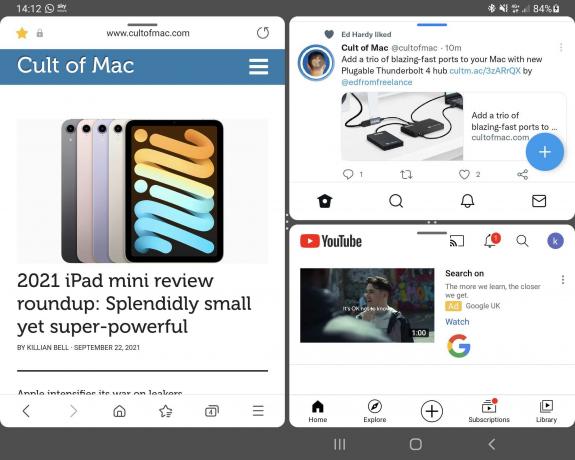
Obrázok: Killian Bell/Cult of Mac
Iste, máme Slide Over a Picture in Picture, ktoré nám umožňujú používať tretiu aplikáciu alebo sledovať video počas práce. Bez toho, aby ste im poskytli vlastný priestor na obrazovke, často prekážajú a je potrebné ich premiestniť, keď chcete získať prístup k veciam pod nimi.
Meniaca sa tvár Safari
Safari dostalo pre iPadOS 15 mierny facelift – taký, ktorý sa niekoľkokrát zmenil, odkedy Apple v júni spustil svoju prvú beta verziu. Cupertino sa rozhodlo pre dizajn, ktorý stále vyzerá dosť povedome, no obsahuje množstvo nových funkcií, vďaka ktorým je prehliadanie o niečo výkonnejšie.
Skupiny kariet vám umožňujú oddeliť a kategorizovať webové stránky, ktoré máte otvorené, aby sa dali ľahšie nájsť a usporiadať. Túto funkciu používam pravidelne, aby som oddelil karty, ktoré mám otvorené pre prácu, od tých, ku ktorým chcem pristupovať vo svojom voľnom čase. Aby som to mohol urobiť, musel som mať otvorené dve inštancie Safari a snažil som sa nezatvoriť tú, ktorú som počas pracovného dňa nepoužíval. To už nie je potrebné.

Obrázok: Killian Bell/Cult of Mac
K dispozícii je tiež nová sekcia Zdieľané s vami, ktorú nájdete vedľa skupín kariet na bočnom paneli. Nájdete tam všetky odkazy, ktoré ste dostali v aplikácii Správy. Je neuveriteľne praktické, ak ich spojíte na jednom mieste, a ušetrí vám to potrebu prehrabávať sa konverzáciami, aby ste neskôr našli odkazy.
Safari teraz podporuje aj hlasové vyhľadávanie. Jeho najväčšou inováciou je však podpora skutočných rozšírení – rovnako ako v systéme MacOS. Rozšírenia môžu byť viac než len blokovanie obsahu; poskytujú oveľa lepšiu integráciu pre veci, ako sú správcovia hesiel a ďalšie aplikácie tretích strán. Rozšírenia však neboli dostupné v App Store počas beta verzie iPadOS 15, takže sme ich ešte nemali možnosť dôkladne vyskúšať.
Živý text je úžasný
Živý text je jednou z najpôsobivejších funkcií, ktoré nájdete v iPadOS 15. Umožňuje vám pracovať s textom na obrázkoch – a funguje to skvele. Môžete ho použiť na kopírovanie a vkladanie textu z vecí, ako sú menu reštaurácií, plagáty, snímky obrazovky a ďalšie. Rozpoznáva dokonca veci, ako sú adresy a telefónne čísla, na ktoré môžete klepnúť, aby ste zavolali alebo získali trasu v Mapách.

Obrázok: Killian Bell/Cult of Mac
Čo je viac, Živý text ponúka preklad s podporou siedmich rôznych jazykov: angličtina, čínština, francúzština, taliančina, nemčina, portugalčina a španielčina. Jednoduchým klepnutím na cudzí text ho okamžite zobrazíte vo svojom rodnom jazyku.
Zatiaľ som na iPade nepotreboval používať Live Text v takej miere, ako by som si želal, ale viackrát sa to ukázalo ako veľmi užitočné – väčšinou na vyťahovanie textu zo snímok obrazovky pre článok. A počas testovania s inými obrázkami som sa ešte nestretol so situáciou, že by Live Text nefungoval podľa predstáv.
Widgety sú teraz všade

Obrázok: Killian Bell/Cult of Mac
Spoločnosť Apple tiež vykonala niekoľko vylepšení na ploche iPadOS 15 a priniesla niekoľko funkcií, ktoré sme si užili na iPhone od minulého roka. Jednou z nich je možnosť umiestniť miniaplikácie kdekoľvek, čo je oveľa krajšie, ako ich pripnuté na ľavú stranu obrazovky.
To znamená, že teraz môžete mať na rôznych stránkach rôzne miniaplikácie. Ak chcete, môžete si vytvoriť plochy určené na rôzne činnosti – prácu, zábavu atď. Na hlavnej ploche mám to podstatné: hodiny, ktoré ukazujú čas v San Franciscu (Cult of Mac'čas servera), môj kalendár a počasie. Na druhú stranu som dal veci ako Apple Music, News a Photos.
Apple tiež pridal niekoľko nových miniaplikácií do iPadOS 15. V knižnici miniaplikácií nájdete možnosti pre App Store, Contacts, Game Center, Find My a Mail, pričom niektoré existujúce sú teraz vo väčších veľkostiach.
Aj keď som rád, že teraz máme miniaplikácie na ploche na iPhone a iPad, stále som pre ne nenašiel skutočne presvedčivé využitie. Sú skvelé na prezeranie užitočných informácií na prvý pohľad, a preto ich používam. Ale bez schopnosti s nimi správne interagovať, widgety nie sú také výkonné, ako by mohli byť. Bolo by skvelé, keby sme v budúcnosti mohli používať widgety na nastavenie časovačov, ovládanie hudby a vykonávanie ďalších funkcií bez toho, aby sme museli skákať do aplikácie.
Knižnica aplikácií je pre iPad veľká
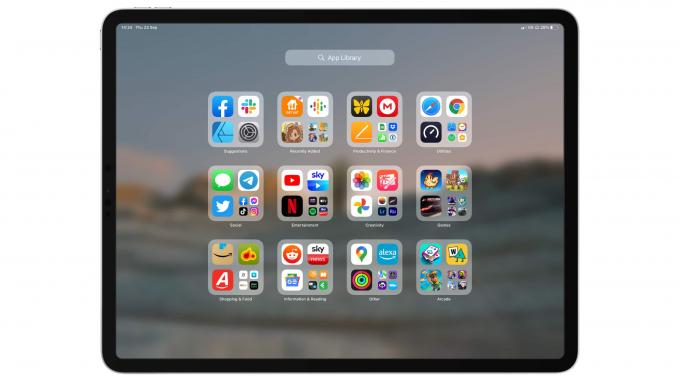
Obrázok: Killian Bell/Cult of Mac
iPadOS 15 tiež obsahuje Knižnica aplikácií ktorý sa objavil na iPhone s iOS 14. Vyzerá a funguje rovnako, ale teraz je väčší. Som veľkým fanúšikom knižnice aplikácií. Je to jedna z funkcií, ktoré som bol naštvaný, že iPadOS minulú jeseň vynechal. Je to skvelý spôsob, ako si usporiadať aplikácie a vyhnúť sa neporiadku na svojich plochách. Mám však pár malých sťažností.
Knižnicu aplikácií je možné zobraziť ako zoznam potiahnutím prstom nadol po obrazovke iPadu, keď ste v ňom. Chcel by som však mať možnosť nastaviť toto ako predvolené zobrazenie, ak chcem. Bolo by tiež pekné mať o niečo väčšiu kontrolu nad knižnicou aplikácií, napríklad možnosť vytvárať si vlastné priečinky a vyberať si, ktoré aplikácie kam. Nepotrebujem napríklad priečinok venovaný Apple Arcade.
Tiež som zistil, že niekedy môže chvíľu trvať, kým sa nové aplikácie a hry objavia v knižnici aplikácií – problém, s ktorým som sa stretol aj na iPhone. V niektorých prípadoch nemôžem nájsť niečo, čo som si stiahol, pretože sa nezobrazuje v priečinku „Nedávno pridané“ ani nikde inde. Namiesto toho musím použiť Spotlight alebo vyhľadávací nástroj v knižnici aplikácií, aby som to našiel.
Vďaka funkcii Rýchla poznámka vám nič neunikne

Obrázok: Killian Bell/Cult of Mac
Rýchla poznámka v iPadOS 15 vám poskytuje takmer okamžitý prístup k poznámke, ktorú môžete použiť na zapisovanie informácií, ktoré nechcete zabudnúť. Môžete k nemu pristupovať odkiaľkoľvek potiahnutím prstom nahor z pravého dolného rohu obrazovky iPadu alebo pomocou skratky Globe+Q na klávesnici Magic Keyboard. V ovládacom centre je tiež tlačidlo Rýchla poznámka a pomocou tlačidla „Nová rýchla poznámka“ môžete spustiť poznámku z vybratého textu.
Rýchla poznámka je úžasná a použil som ju oveľa viac, ako som očakával. Ušetrí vám to návrat na domovskú obrazovku iPadu, aby ste našli aplikáciu Poznámky, keď si potrebujete niečo zapísať alebo chcete zhromaždiť veľa webových odkazov. A vďaka špeciálnemu priečinku Rýchle poznámky je veľmi jednoduché všetko neskôr nájsť.
Moja jediná sťažnosť na Quick Note je, že nemôžete zmeniť miesto uloženia. Všetko končí v priečinku Rýchla poznámka v aplikácii Poznámky. Hoci tieto poznámky môžete neskôr presunúť, ak chcete, nemôžete ich predvolene uložiť do iných priečinkov.
Vďaka štítkom budete mať poriadok

Obrázok: Killian Bell/Cult of Mac
Notes v tejto inovácii iPadOS tiež podporuje značky, vďaka čomu je organizovanie a vyhľadávanie poznámok oveľa rýchlejšie. Ak chcete pridať značku, jednoducho napíšte symbol hashtag nasledovaný kľúčovým slovom (bez medzier) kdekoľvek do poznámky. Značka sa zmení na žltú, takže ju možno ľahko odlíšiť od ostatného textu.
Keď začnete značky používať, v aplikácii Poznámky sa vám zobrazí nová sekcia Značky, kde nájdete všetky značky, ktoré ste vytvorili. Klepnutím alebo kliknutím na ktorúkoľvek z nich okamžite zobrazíte všetky zodpovedajúce poznámky v jednom zozname bez ohľadu na to, kde sú uložené.
Používanie značiek vám môže pomôcť neuveriteľne rýchlo usporiadať a spojiť konkrétny obsah. Môžete mať napríklad dva priečinky, ktoré obsahujú poznámky, ktoré ste vytvorili na dvoch samostatných dovolenkách, a oba obsahujú recepty. Použitie štítku ako #recipes vám pomôže rýchlo zobraziť tieto poznámky bez toho, aby ste museli prechádzať jednotlivé priečinky jednotlivo.
Značky sa tiež ukázali ako užitočné na oddelenie rôznych aspektov väčšieho projektu. Môžete vytvoriť priečinok pre samotný projekt a potom použiť značky ako #ideas, #tasks a #budget, aby ste si všetko rýchlo zorganizovali a neskôr našli to, čo potrebujete.
Ovládajte upozornenia pomocou režimu zaostrenia
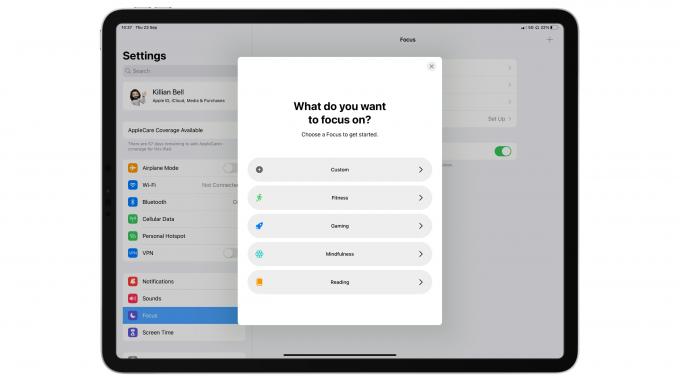
Obrázok: Killian Bell/Cult of Mac
s Režim zaostreniaPoužívatelia zariadení iPad (a iPhone) získavajú oveľa väčšiu kontrolu nad upozorneniami. Môžete ho použiť na vytváranie profilov pre rôzne nastavenia – ako je práca, spánok, čítanie alebo hranie – každé s vlastnými preferenciami upozornení. Je to v podstate oveľa výkonnejšia forma Nerušiť, ktorá je stále dostupná pre tých, ktorí uprednostňujú jednoduchší prístup.
Apple poskytuje niektoré predvoľby režimu zaostrenia v iPadOS 15, ale ak chcete, môžete si vytvoriť svoj vlastný úplne od začiatku. Keď tak urobíte, máte úplnú kontrolu nad tým, ktoré aplikácie a kontakty môžu zobrazovať upozornenia na vašom zariadení, keď je aktívny vlastný režim zaostrenia. Potom môžete aktivovať ktorýkoľvek zo svojich profilov klepnutím na tlačidlo Focus v ovládacom centre a výberom jedného zo zoznamu.
Môžete si napríklad vytvoriť režim zaostrenia na prácu, ktorý vám umožní dostávať upozornenia z malej skupiny aplikácií a kontaktov, ktoré potrebujete počas pracovného dňa. Môžete si vytvoriť hru, ktorá stíši všetko okrem hovorov a správ od určitých jednotlivcov.
Focus sa pravdepodobne ukáže ako neuveriteľne užitočný pre väčšinu iPadov a iPhone – najmä pre tých, ktorí používajú rovnaké zariadenie v práci aj mimo nej – ale ja medzi nich ešte nepatrím. Do Not Disturb je pre mňa viac než dosť. Stále som sa nezistil, že potrebujem na niečo výkonnejší režim zaostrenia. Ak sa to zmení, je pekné mať viac možností.
Vylepšenia upozornení
Keď máte upozornenia povolené, všimnete si, že v iPadOS 15 majú prepracovaný vzhľad. Každý je dodávaný s väčšou ikonou aplikácie alebo fotografiou kontaktu, čo uľahčuje ich identifikáciu – a to, aké dôležité môžu byť – na prvý pohľad. Môžete tiež získať súhrn upozornení, doručovaný denne na základe vami vytvoreného plánu, ktorý obsahuje rekapituláciu upozornení, ktoré ste dostali, pričom tie najrelevantnejšie sú navrchu.
Spotlight
Apple urobil podobné vylepšenia ako Spotlight, pričom výsledky vyhľadávania teraz zobrazujú viac informácií. Získate tiež bohaté výsledky vyhľadávania pre veci, ako sú umelci, herci, televízne programy a kontakty, ktoré zahŕňajú väčšie obrázky, odkazy na sociálne siete, zoznamy diskografie a filmografie a súvisiace správy.
A čo viac, Spotlight teraz môže vyhľadávať vo vašich fotkách. Navyše funguje spolu so živým textom na identifikáciu dôležitých informácií vo vašich obrázkoch.
iCloud+

Obrázok: Killian Bell/Cult of Mac
Zameranie spoločnosti Apple na ochranu vášho súkromia robí s iCloud+ v iPadOS 15 veľký krok vpred. Obsahuje dve kľúčové funkcie — Súkromná štafeta a Skryť môj e-mail — ako aj rozšírená podpora HomeKit Secure Video. iCloud+ vyžaduje predplatné, ale ak už platíte za úložisko iCloud, ktoré začína len na 99 centoch mesačne, získate nové funkcie ochrany osobných údajov zahrnuté bez dodatočných nákladov.
Private Relay zvyšuje vašu bezpečnosť pri prehliadaní webu pomocou Safari. Zašifruje vašu návštevnosť prehliadania a nasmeruje ju cez dve samostatné relé, trochu ako virtuálna súkromná sieť, takže nikto nevidí vašu IP adresu, fyzickú polohu ani aktivitu prehliadania. To bráni webovým stránkam a inzerentom vytvárať o vás profily, aby vám mohli zobrazovať prispôsobené reklamy.
Funkcia Hide My Email generuje jedinečné, náhodné e-mailové adresy, ktoré môžete použiť pri registrácii na odber online fór a bulletinov, takže nemusíte uvádzať svoju skutočnú adresu. Potom prepošle všetky správy do vašej primárnej e-mailovej schránky, aby ste ich nezmeškali.
Na iCloud+ je skvelé to, že je úplne integrovaný do iPadOS 15, takže sa oň nikdy nemusíte starať. Súkromné relé funguje len po aktivácii – pri prehliadaní webu si ho nemusíte pamätať. A Hide My Email sa automaticky zobrazí, keď ho budete potrebovať.
Ten prekliaty ukazovateľ myši
Jedna vec, ktorá ma v iPadOS 15 frustruje viac, ako by mala, je ukazovateľ myši. Zostáva to isté, ako keď Apple pridal podporu myši v iPadOS 13. To znamená, že je to veľká sivá škvrna, ktorá má predstavovať prst. Jediná vec, ktorú môžete zmeniť, je pridať farebný okraj.
Apple je proti tomu, aby sme dostali tradičný ukazovateľ myši na iPad, pretože tablet bol pôvodne navrhnutý na používanie bez myši alebo stylusu. „Zaumienili sme si navrhnúť kurzor takým spôsobom zachováva dotykový zážitok bez zásadnej zmeny používateľského rozhrania“, povedal šéf softvéru Apple Craig Federighi.
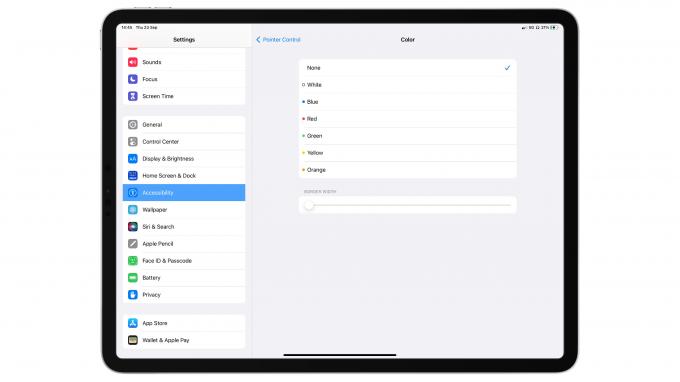
Obrázok: Killian Bell/Cult of Mac
iPad sa však posunul ďalej a spôsob, akým mnohí z nás tablet používajú, sa zmenil, najmä od vydania Magic Keyboard. Podpora myši už nie je skrytou funkciou prístupnosti, ktorá pôsobí ako keby bola prichytená na poslednú chvíľu. Pre mnohých z nás sa stal primárnym spôsobom interakcie s naším zariadením. A neznášam, že na mňa stále hľadí tá sivá škvrna.
Je to naozaj hrozný ukazovateľ myši, najmä pre veci, ktoré vyžadujú presnosť, ako je grafický dizajn. A rozčuľuje ma, že to musím riešiť na zariadení, ktoré stojí (s Magic Keyboard) výrazne viac ako 1400 dolárov. To je viac ako MacBook Pro. Chcem mať možnosť zmeniť ukazovateľ myši iPadu. A nechápem, prečo mi Apple túto možnosť nedá.
iPadOS už jednoducho nestačí
iPadOS je oveľa pokročilejší ako ktorýkoľvek iný operačný systém, ktorý nájdete na tablete. Android stále pôsobí ako nedopečený školský projekt, keď sa používa na čomkoľvek inom ako na smartfóne. A iPadOS je oveľa čistejší ako Windows, ktorý vôbec nie je správne optimalizovaný pre tablety.
V posledných rokoch však rovnováha medzi softvérom a hardvérom trochu pokrivkáva. iPad Pro je stále výkonnejší – a stále pôsobivejší – zatiaľ čo iPadOS zostáva o niečo schopnejšou verziou iOS na iPhone.
iPadOS 15 to nemení. Preberá niektoré z najlepších softvérových funkcií iPadu a pridáva trochu viac lesku, pričom integruje niektoré nové, ktoré napriek tomu, že sú peknými doplnkami, nijako výrazne nezlepšujú používateľskú skúsenosť. A nerobia nič na to, aby upokojili náročných používateľov, ktorí prosia o viac.
Po každodennom používaní iPadOS 15 posledných pár mesiacov som sa pristihol, že prečo iPad Pro potrebuje osemjadrový čip M1 a 12 GB RAM, keď nemôže robiť nič, čo nie je možné na iPad základnej úrovne s cenou 329 dolárov. Iste, hardvér je oveľa krajší a oveľa rýchlejší, ale základy sú úplne rovnaké.
Ako by mal iPadOS dobiehať iPad Pro
Keď Apple tento rok pridal Thunderbolt pripojenie k iPadu Pro, naznačil, že iPadOS 15 môže priniesť lepšiu podporu externého monitora. Keď však pripojíte displej, stále vás privíta rovnaké rozhranie iPadu, ktoré je lemované veľkými čiernymi stĺpmi. Podpora monitorov je celkovo väčšinou zbytočná.
Toto je jedna z vecí, o ktorých si myslím, že Apple naozaj potrebuje riešiť pre používateľov iPadu Pro. Chápem, že iPad je mobilné zariadenie a že v tom vyniká. Nie je však dôvod, aby neponúkol výkonnejší desktopový zážitok pre tých, ktorí ho chcú – a kašlali na najlepší hardvér, ktorý je viac než schopný poskytnúť.

Foto: Samsung
Chcel by som vidieť, ako iPadOS dostane skutočné desktopové rozhranie, doplnené o multitasking v oknách, ktorý sa aktivuje po pripojení k externému displeju. Samsung to už robí s DeX na svojich zariadeniach Galaxy. Funguje to prekvapivo dobre. Stačí pripojiť monitor, klávesnicu a myš a Android sa premení na skutočný desktopový operačný systém.
V oknách môžete používať aplikácie, ktorých veľkosť sa dá meniť a presúvať. Môžete si vychutnať skutočný stolný multitasking. A môžete hrať hry na celej obrazovke. Je to hladké a bezproblémové. A je poháňaný čipmi, ktoré ani zďaleka nedosahujú výkon procesorov Apple série A a M.
Recenzia iPadOS 15: Verdikt
Naďalej budem používať iPadOS ako svoj primárny operačný systém a budem ho naďalej milovať. iPadOS 15 predstavuje skvelý prírastkový upgrade oproti iPadOS 14. S väčšinou zmien a vylepšení som viac než spokojný a myslím si, že väčšina používateľov iPadu bude tiež.
Ale myslím si, že je čas na trochu viac vzrušenia a trochu viac ambícií od Apple. Chcem vidieť, ako iPadOS naplno využíva výkonný hardvér zabalený do najnovších modelov iPadu. Chcem, aby to pokročilým používateľom poskytlo dôvod na to, aby si vyskúšali drahý iPad Pro s klávesnicou Magic Keyboard.
iPadOS zostáva najlepším operačným systémom, ktorý nájdete na akomkoľvek tablete, no dokáže oveľa viac.
Dúfam, že iPadOS 16 prinesie výkonné nové funkcie, ktoré profesionálni používatelia potrebujú. iPady ničia konkurenciu po hardvérovej stránke. Je škoda, že Cupertino nedodá softvér potrebný na využitie skutočného potenciálu tabletov.

